【UninstallTool绿色版下载】UninstallTool绿色版(电脑清理软件) v3.6.1.5687 电脑正式版
软件介绍
UninstallTool绿色版是一款专业实用的软件卸载工具,由CrystalIdea Software研发出品。相信大家或多或少都为流氓软件感到过头疼,其隐蔽的存储位置、繁琐的卸载过程,让许多用户烦恼不已!而UninstallTool则是专门针对这类顽固流氓软件所设计的专业卸载工具,其能够准确的叟座到流氓软件,并且强行终止其运行,从而进行卸载,还用户一个干净整洁的电脑使用环境!
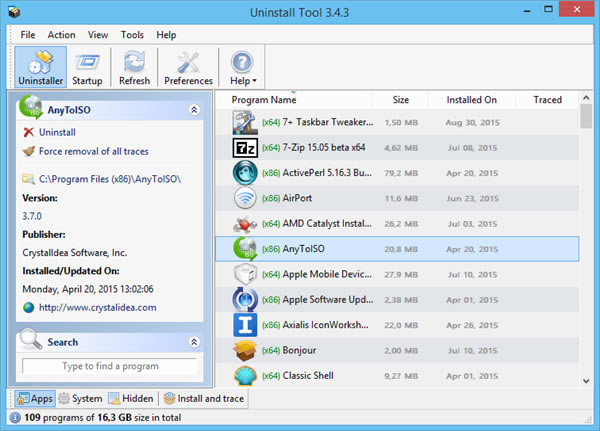
除去强劲的卸载功能之外,UninstallTool还拥有着安装追踪器、启动经理等功能,帮助实现精准卸载,让用户能够全面掌控自己电脑上的软件信息!欢迎有需要的用户下载使用!
软件特色
快速的结果,强力清洁
电脑运行缓慢?奇怪的消息弹出?未经您的许可更改了浏览器主页?这可能是广告软件(及其朋友)的作品,这是一种很难找到且更难删除的恶意软件的隐蔽变体。UninstallTool采用创新技术,专为检测和消除这些不受欢迎的搭便车者而设计。它是家庭用户和技术人员的首选清洁剂。
删除广告软件和垃圾程序
使用专门设计用于消除这些威胁的技术,积极针对广告软件、间谍软件、潜在有害程序 (PUP) 和浏览器劫持者。
粉碎烦人的软件
删除不需要的浏览器工具栏和捆绑程序,这些工具可以为间谍软件和 PUP 打开大门。这使您可以重新控制浏览。
扫描快、快、快
在几秒钟内扫描您的计算机。用比煮一杯咖啡更短的时间清洁您的电脑。
无需安装,一键启动
不使用太多内存或处理器能力,也无需安装任何东西。只需下载、启动并单击即可扫描。就是这么简单。
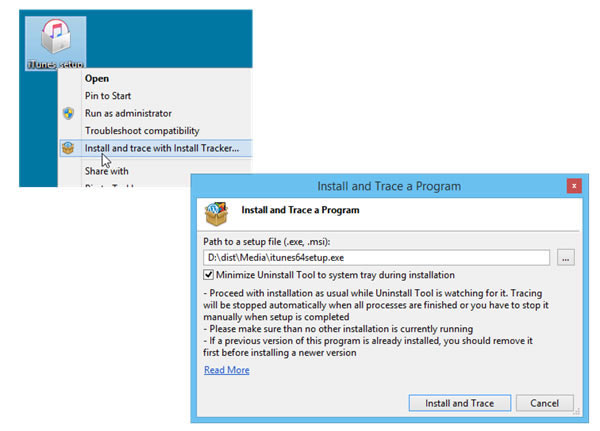
软件功能
卸载向导
通过删除剩余的文件系统和注册表项来彻底删除不需要的软件
批量卸载
卸载或强制删除多个选定的应用程序
安装追踪器
安装具有实时跟踪功能的应用程序。查看并记录创建了哪些文件/注册表项
启动经理
查找、添加或删除 Windows 启动时自动启动的应用程序
强制移除
卸载无法使用标准卸载程序删除的顽固应用程序
便携模式
在多台 PC 上从 USB 驱动器运行卸载工具
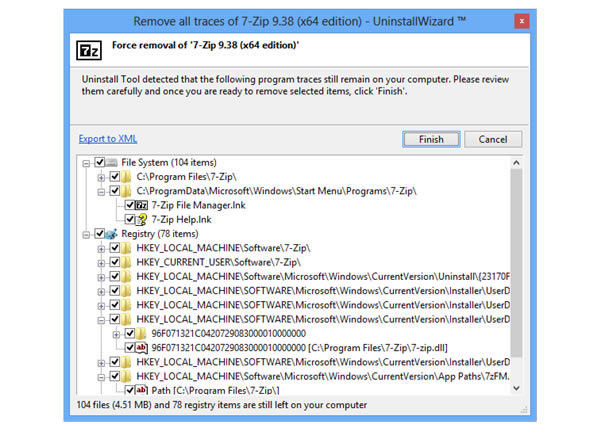
UninstallTool绿色版安装步骤
1、在本站下载该软件,获得一个压缩包,对其进行解压,得到这个exe文件,双击进入软件安装界面
2、我们可以点击“浏览”来更改安装位置
3、软件正在安装中,请耐心等待软件安装完毕
4、软件安装成功后即可正常使用啦
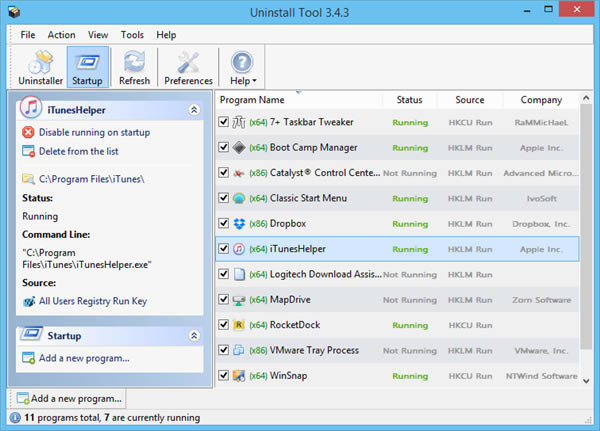
UninstallTool绿色版使用教程
1、在本站下载安装软件,双击打开,首先点击左上角的"卸载程序"选项,在其中找到需要删除的应用程序,右击选择选项列表中的"卸载"按钮。
2、在弹出的提示窗口中点击"是"。
3、等待卸载完成后会对残留的文件信息进行扫描清理。
4、再点击上方的"自启动项"选项,在其中选择不需要自动启动的程序,右击选择选项列表中的"启动时禁止运行"就可以了。
5、最后是"参数设置",点击上方工具栏中的"参数选择"选项。
6、在其中可以对软件进行常规设置、界面设置,还可以卸载程序。
UninstallTool绿色版批量删除程序教程
1、按住Ctrl键可激活批处理模式,并一一单击所需的应用程序(或按住Shift键并使用键盘的上/下键选择彼此相邻的项目)。
2、批量删除使用强大的卸载向导来查找和删除剩余的文件,也适用于启动程序。
UninstallTool绿色版常见问题解答
UninstallTool能够卸载哪些类型的应用程序?
UninstallTool可以卸载绝大部分的应用程序,包括常见的桌面应用、游戏、浏览器插件、工具栏等。但是某些特殊的应用程序可能具有特殊的卸载机制,可能需要使用其他方法进行手动卸载。
是否会删除应用程序的注册表和相关文件?
是的,UninstallTool会尽可能地删除应用程序的注册表中的相关条目以及其他与应用程序相关的文件和文件夹,以确保应用程序的完全卸载。但请注意,有时候一些应用程序可能会在其它文件夹中留下残留物,您可能需要手动删除它们。
……
点击下载系统软件 >>本地高速下载
点击下载系统软件 >>百度网盘下载